การใช้มือถือ หรือ แท็บเล็ต แอนดรอยด์ 6.0 ขึ้นไป จะสามารถแชร์ไฟล์ให้กันได้ผ่าน การแชร์ใกล้เคียง เพียงนำมือถือมาวางใกล้กัน ก็จะสามารถส่งไฟล์ให้กันด้วยด้วยความเร็ว เหมาะสำหรับการแชร์ไฟล์จำนวนมาก หรือแชร์ไฟล์ขนาดใหญ่ให้กัน เช่น ไฟล์วิดีโอ
สำหรับใครที่ใช้มือถือหรือแท็บเล็ตแอนดรอยด์มากกว่าหนึ่งเครื่อง ก็ควรศึกษาวิธี การแชร์ใกล้เคียง เอาไว้แชร์ไฟล์ระหว่างเครื่อง โดยไม่ต้องต่อสายเชื่อมต่อกัน
ขั้นตอน การแชร์ใกล้เคียง
ตั้งค่ามือถือที่ต้องการแชร์
สำหรับมือถือหรือแท็บเล็ตแอนดรอยด์ที่ต้องการแชร์ด้วย การแชร์ใกล้เคียง จะต้องตั้งค่าเบื้องต้นดังนี้
เพิ่มข้อมูลผู้ติดต่อ
1. ในมือถือหรือแท็บเล็ตแอนดรอยด์แต่ละเครื่องให้ตั้งค่าโดยเพิ่มข้อมูลเครื่องตัวอย่าง มือถือ Oppo ใช้อีเมล์ This email address is being protected from spambots. You need JavaScript enabled to view it. และเบอร์โทร 081 1234 567
2. ส่วนมือถือ Asus ใช้อีเมล์ This email address is being protected from spambots. You need JavaScript enabled to view it. เบอร์โทร 081 7896 123 ให้จัดการเพิ่มรายชื่อไว้ในแต่ละเครื่อง เป็นการการเมมเบอร์โทรศัพท์ไว้นั่นเอง เครื่องผู้เขียนไม่ได้ใส่ซิม ก็จะเพิ่มอีเมล์แทนเบอร์โทร

3. ตัวอย่างการเพิ่มข้อมูลการติดต่อ หรือ เมมเบอร์ในมือถือ Asus เพิ่มข้อมูลเครื่อง Oppo ไว้เครื่องนี้ ให้แตะ แอปรายชื่อ
4. ตัวอย่างรายชื่อผู้ติดต่อ ที่ได้เพิ่มไว้แบบนี้ ก็จะสามารถใช้ การแชร์ใกล้เคียง เพื่อแชร์ไฟล์ให้กันได้
5. ส่วนการเพิ่มรายชื่อ ให้แตะ +
6. ในมือถือแอนดรอยด์บางรุ่น ให้เปิดแอป โทรศัพท์
7. จากนั้นแตะ รายชื่อ เพื่อเพิ่มข้อมูลการติดต่อ จะไม่มีแอป รายชื่อ ให้เรียกใช้ แต่คำสั่งจะอยู่ตรงนี้
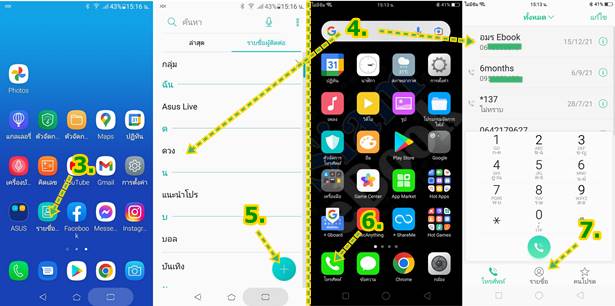
8. แตะเลือก เพิ่มไว้ในอีเมล์
9. แตะและพิมพ์ชื่อ ผู้ติดต่อ เช่น Siam2002
10. แตะและพิมพ์อีเมล์ เช่น This email address is being protected from spambots. You need JavaScript enabled to view it. เสร็จแล้วแตะบันทึก เครื่องหมายถูก
11. ตัวอย่างได้เพิ่มข้อมูลผู้ติดต่อไว้แล้ว เช่น ชื่อ Siam2002 และอีเมล์ เช่น This email address is being protected from spambots. You need JavaScript enabled to view it.
12. ในมือถือหรือแท็บเล็ตแอนดรอยด์แต่ละเครื่อง ให้จัดการเพิ่มอีเมล์ หรือ ข้อมูลติดต่อ ไว้ทุกเครื่อง ด้วยวิธีการคล้ายกัน
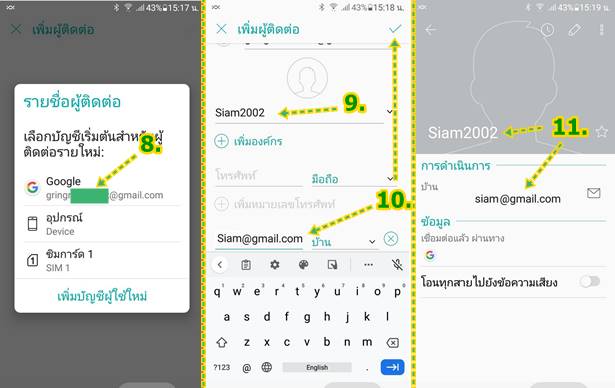
ตั้งค่าการแชร์ใกล้เคียง
หลังจากได้เพิ่มชื่อผู้ติดต่อไว้ในมือถือหรือแท็บเล็ตแต่ละเครื่องเสร็จแล้ว คราวนี้ก็ไปตั้งค่า การแชร์ใกล้เคียง ในแต่ละเครื่อง ด้วยวิธีการคล้ายกัน
1. แตะ การตั้งค่า
2. แตะ Google
3. แตะ อุปกรณ์และการแชร์ 4. แตะ การแชร์ใกล้เคียง

5. ตั้งค่าต่างๆ เช่น ชื่ออุปกรณ์ เพื่อให้เครื่องอื่นรู้ว่าชื่ออะไร
6. ตั้งค่า แสดงการแจ้งเตือน อาจจะปิด เพื่อไม่ให้แสดงข้อความเตือนแบบนี้
7. แตะเลือก ระดับการเข้าถึงอุปกรณ์
8. แตะเลือก รายชื่อติดต่อ เครื่องที่จะแชร์ใกล้เคียงให้กัน ให้เลือกแบบนี้ทุกเครื่อง
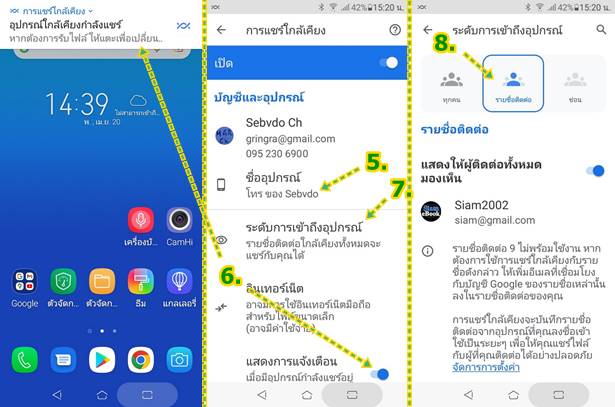
ขั้นตอนการแชร์ไฟล์ ด้วย การแชร์ใกล้เคียง
1. ตัวอย่างการแชร์ภาพ จากเครื่องหนึ่งไปอีกเครื่องหนึ่ง แตะเปิดแอป แกลเลอรี่
2. แตะค้างเลือกภาพหรือวิดีโอที่ต้องการแชร์
3. แตะ ไอคอนแชร์
4. แตะเลือก การแชร์ใกล้เคียง
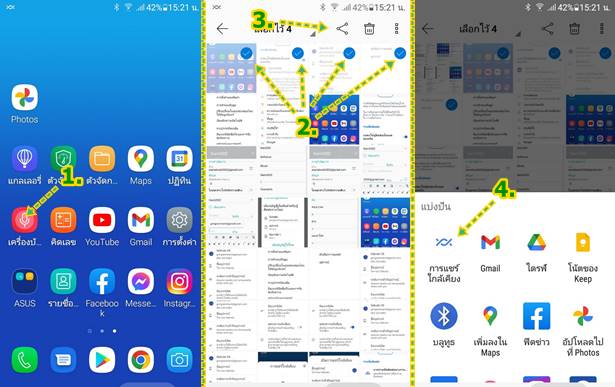
5. เครื่องที่จะรับไฟล์ ให้เข้าไปการตั้งค่าไปเปิดการแชร์เอาไว้เช่นกัน
6. ในเครื่องที่จะส่งไฟล์ จะทำการค้นหาอุปกรณ์ใกล้เคียง เมื่อพบแล้ว ให้แตะเลือก
7. ส่วนเครื่องที่จะรับไฟล์ให้แตะ ยอมรับ จากนั้นแอปจะเริ่มส่งไฟล์ให้เครื่องรับ
8. เสร็จแล้วทั้งสองเครื่อง ให้ปิดการแชร์ใกล้เคียง และ แสดงการแจ้งเตือน ปิดให้หมด เปิดใช้เฉพาะเวลาที่จะแชร์ไฟล์เท่านั้น
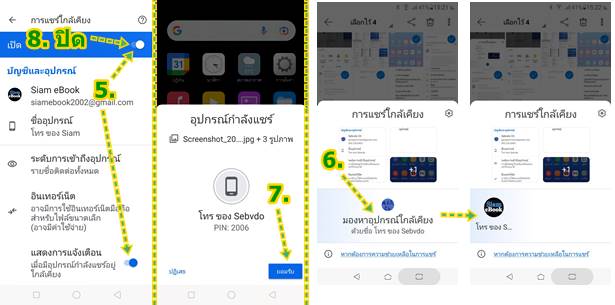
สรุป
วิธีแชร์ไฟล์ให้กันสำหรับผู้ใช้มือถือหรือแท็บเล็ตแอนดรอยด์ ด้วย การแชร์ใกล้เคียง ทำให้เกิดความสะดวกมากขึ้น โดยเฉพาะหากเป็นไฟล์ขนาดใหญ่


